PENILAIAN KINERJA KARYAWAN
Pada bagian ini, kita akan masuk kedalam bagian KPI dengan klik “KPI” pada bagian atas tengah, lalu akan muncul 2 menu seperti gambar dibawah ini,

Setelah 2 menu tersebut terlihat, kita akan klik pada menu “Penilaian Kinerja Karyawan”
Kemudian akan muncul tampilan menu “Penilaian Kerja Karyawan” seperti gambar dibawah ini,
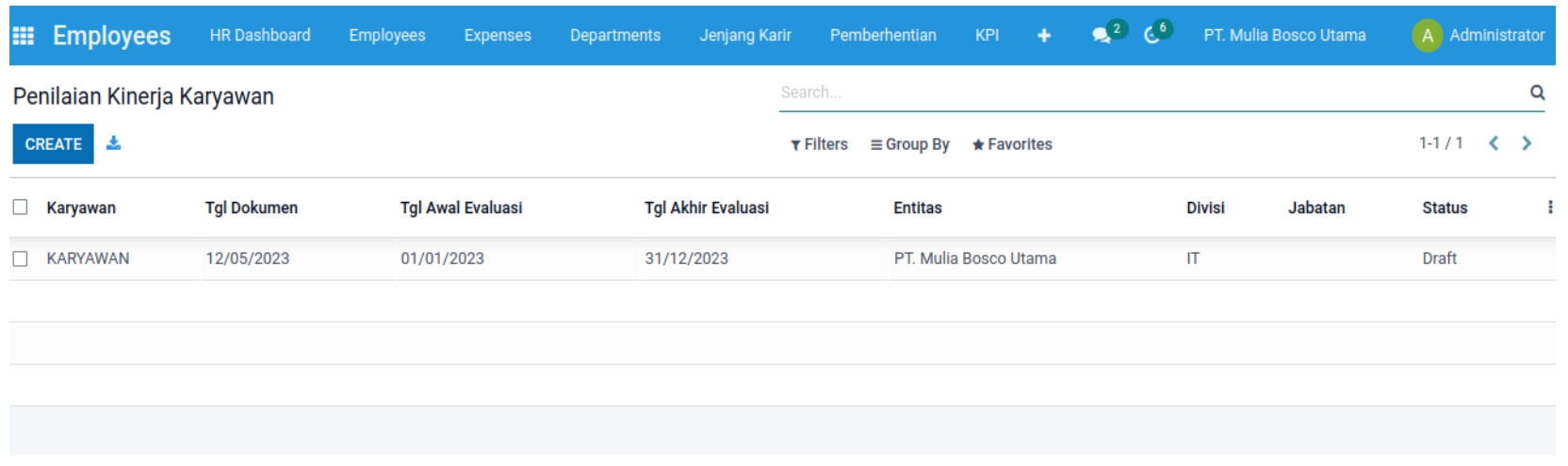
Pada gambar diatas hanya terdapat 1 contoh list Penilaian Kerja Karyawan saja.
Lalu kita akan mencoba membuat dan menambahkan data Penilaian Kerja Karyawan dengan cara klik “Create” disebelah kiri atas
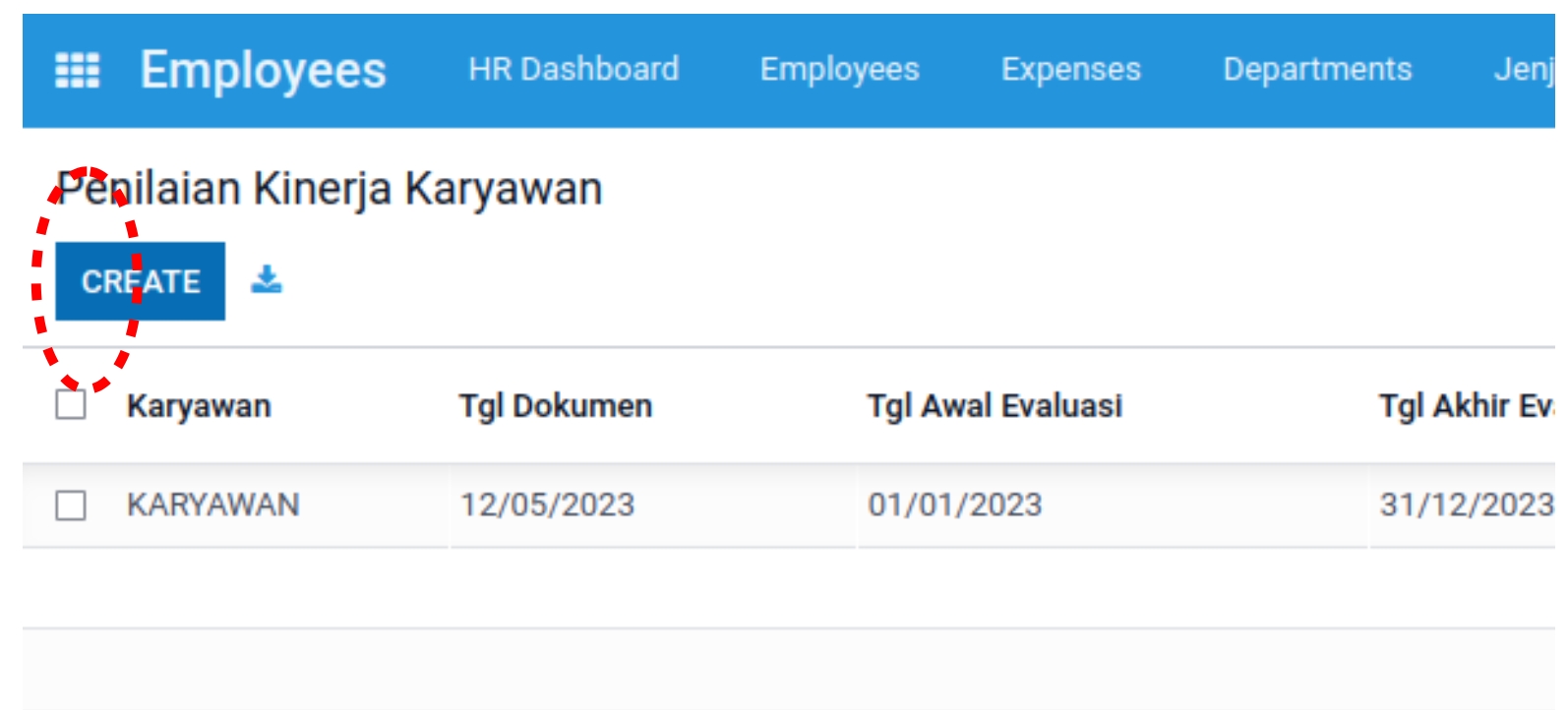
Kemudian akan muncul tampilan form Penilaian Kerja Karyawan seperti dibawah ini,

Pada gambar diatas terdapat form Data Karyawan yang harus diisi, dan terdapat Kriteria Nilai sebagai acuan. Tentukan "Periode Evaluasi" penilaian, kemudian Pilih Nama Karyawan di pilihan dropdown "Karyawan". Setelah Nama Karyawan dipilih maka data-data Tgl Mulai bekerja, Entitas, Work Location, Divisi, Jabatan, Atasan 1 & 2 akan otomatis terisi, seperti contoh di bawah ini.

Anda dapat mengabaikan opsi "Atasan 2" jika memang Karyawan tersebut tidak memiliki "Atasan 2". Jika data yang diisi sudah sesuai dan lengkap, klik tombol  kemudian klik tombol
kemudian klik tombol  untuk mengirim dokumen Form KPI ke Atasan Karyawan tersebut via Email.
untuk mengirim dokumen Form KPI ke Atasan Karyawan tersebut via Email.

Kemudian Atasan karyawan tersebut akan menerima email seperti gambar diatas. Ketika Atasan mengklik tombol  , maka akan muncul Form Isian KPI seperti berikut.
, maka akan muncul Form Isian KPI seperti berikut.

Setelah Atasan Karyawan selesai mengisi Form KPI tersebut, maka Atasan harus mengklik tombol ![]() untuk mengirimkannya kembali ke Aplikasi Odoo. Kemudian ketika data berhasil disubmit, maka selanjutnya Form KPI penilaian karyawan akan dikirimkan ke Email Atasan 2 karyawan tersebut jika ada. Selanjutnya setelah penilaian dari Atasan 1 & 2 telah disubmit, maka Admin HRD bisa mengecek kembali di Aplikasi Odoo pada menu Penilaian Kinerja Karyawan seperti pada gambar berikut,
untuk mengirimkannya kembali ke Aplikasi Odoo. Kemudian ketika data berhasil disubmit, maka selanjutnya Form KPI penilaian karyawan akan dikirimkan ke Email Atasan 2 karyawan tersebut jika ada. Selanjutnya setelah penilaian dari Atasan 1 & 2 telah disubmit, maka Admin HRD bisa mengecek kembali di Aplikasi Odoo pada menu Penilaian Kinerja Karyawan seperti pada gambar berikut,

Nilai & Catatan yang telah diisi oleh masing-masing Atasan akan tampil pada Tab A. Evaluasi di Form tersebut. Kemudian klik pada Tab B. Status Kepegawaian untuk menentukan Status Kepegawaian Karyawan tersebut.

atau di Tab C. Rencana Pengembangan Karir Karyawan seperti pada gambar di bawah ini,

Anda dapat menambahkan Aspek kehadiran Pekerja seperti jumlah hari Sakit, Alpa, Ijin & Terlambat.
Jika data sudah lengkap, maka Anda dapat menyelesaikan Form KPI ini dengan menekan tombol  disebelah kiri atas.
disebelah kiri atas.
Last updated